
최근 편집자는 백그라운드에서 많은 비공개 메시지를 받았습니다. 많은 친구들이 편집자에게 Excel 테이블 정렬 방법을 문의하기 위해 처음에는 명확하지 않아서 관련 정보를 수집하기 위해 인터넷에 접속했습니다. 정보를 알아보고 드디어 엑셀 정렬 방법을 알아냈습니다. 키를 자동으로 정렬하는 방법에는 여러 가지가 있습니다. 편집자가 아래 내용을 넣어 두었습니다. 필요하신 분은 이 사이트에 오셔서 살펴보시기 바랍니다.

방법 1,
1. Excel에서 마우스 왼쪽 버튼을 클릭하고 정렬해야 하는 셀을 선택합니다.
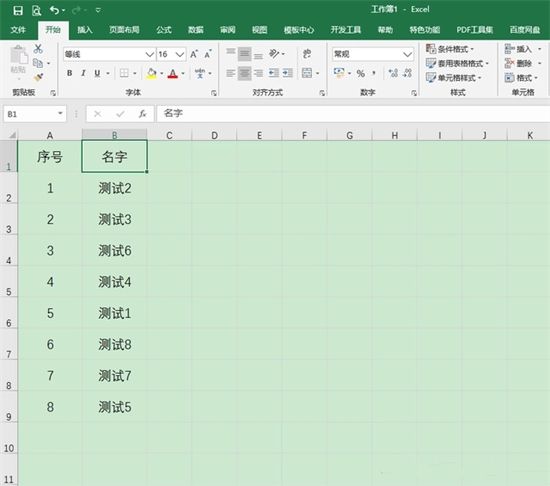
2. 메뉴 표시줄에서 "정렬 및 필터"를 클릭하여 드롭다운을 확장합니다. 메뉴;
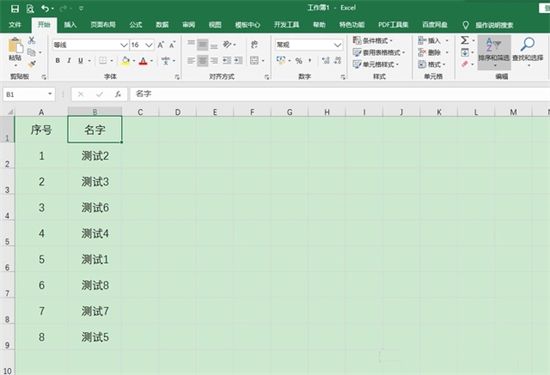
3. 드롭다운 메뉴에서 오름차순 또는 내림차순을 클릭하여 정렬하세요.
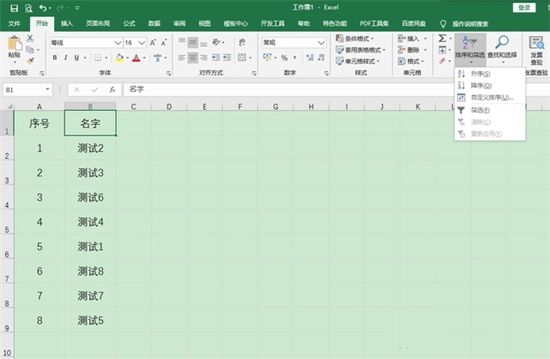
방법 2,
1. Excel에서 정렬할 내용을 마우스 왼쪽 버튼으로 클릭한 후 드래그하세요.
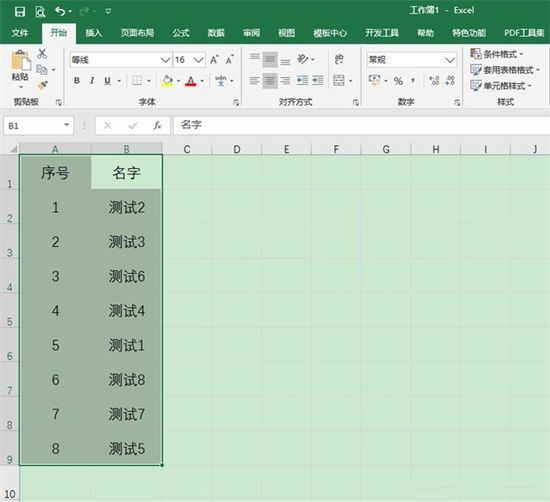
2. 드롭다운 메뉴 열기 ;
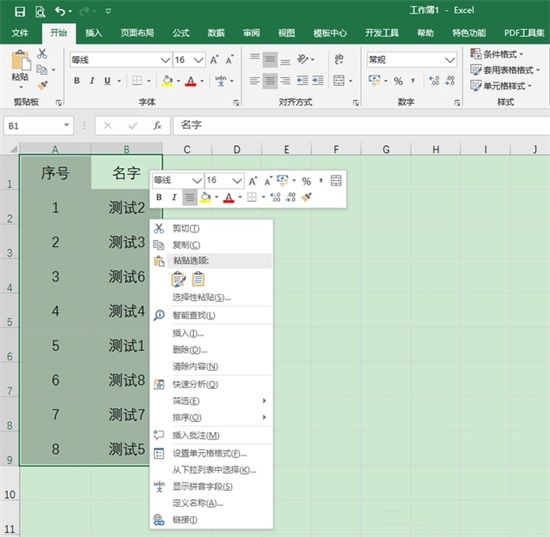
3. 드롭다운 메뉴에서 정렬 옵션을 클릭한 다음 오름차순 또는 내림차순을 클릭합니다.
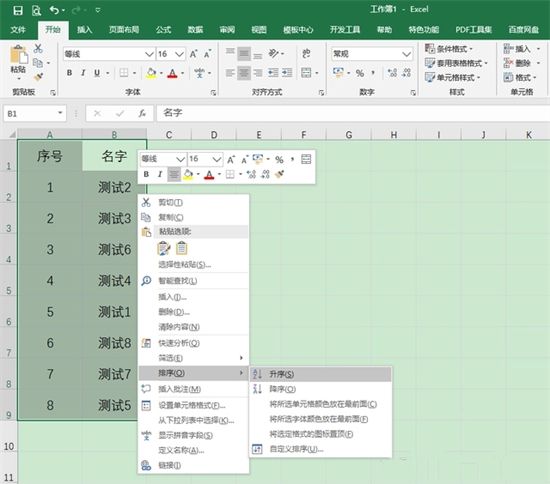
방법 3,
1. Excel에서 마우스 왼쪽 버튼을 클릭하고 드래그하여 정렬해야 하는 내용을 선택합니다.
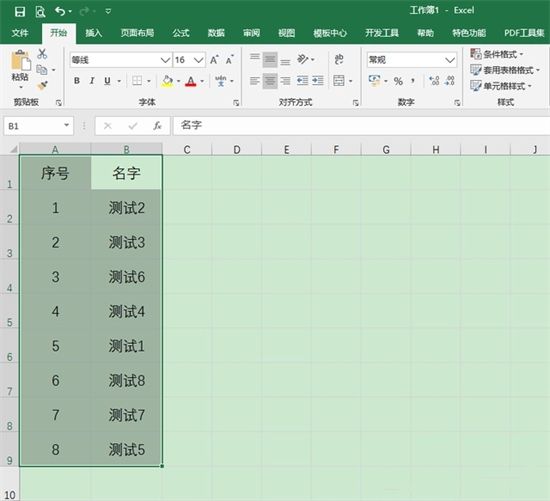
2. 데이터 리본 입력
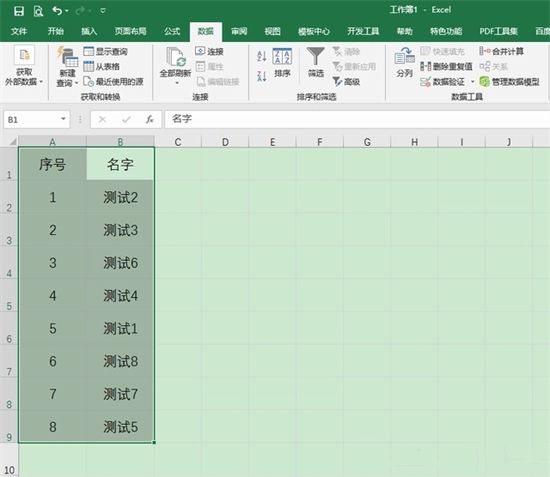
3 데이터 리본 인터페이스에서 "정렬"을 클릭하고 "주 키워드"로 정렬할 이름을 선택한 다음 "순서"로 오름차순 또는 내림차순을 선택합니다.
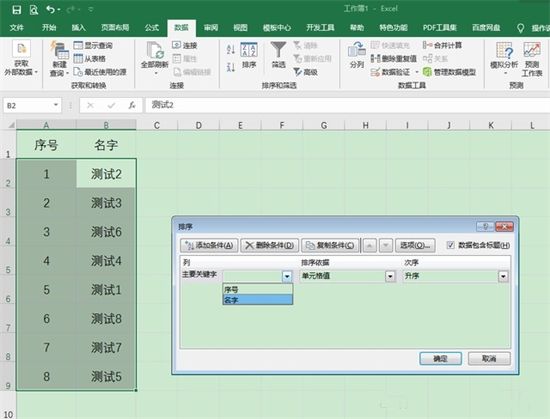
위 내용은 빠른 자동 정렬 및 순위 지정을 위해 Excel 표를 사용하는 방법의 상세 내용입니다. 자세한 내용은 PHP 중국어 웹사이트의 기타 관련 기사를 참조하세요!